Trong các bài viết trước thì mình đã hướng dẫn cho các bạn cách chặn trang web bất kỳ trên máy tính một cách khá dễ dàng rồi đúng không, tuy nhiên cách làm đó chỉ áp dụng cho các máy tính cá nhân thôi.
Còn để quản lý việc sử dụng internet trong các cơ quan, trường học hay các hệ thống máy tính có nhiều máy thì chúng ta không thể làm theo cách đó được bởi nó khá thủ công, mất thời gian và đôi khi còn không triệt để được.
Bởi vì họ còn có smartphone hoặc iPad mà đúng không 😀
Để giải quyết triệt để cho vấn đề này thì trong bài viết ngày hôm nay mình sẽ hướng dẫn chi tiết cho các bạn cách chặn một website bất kỳ ngay trên modem, Router hoặc bộ phát wifi của bạn. Mình nghĩ đây là cách làm nhanh chóng, hiệu quả nhất mà bạn nên áp dụng !
Mục Lục Nội Dung
I. Ưu điểm của việc website ngay trên Modem, Router… là?
- Nhanh chóng, hiệu quả và cách thực hiện tương đối đơn giản.
- Chặn kết nối trên tất cả các thiết bị như máy tính, điện thoại, ipad….. nói chung là tất cả các thiết bị kết nối đến nó.
- Người dùng sẽ không thể tự ý thay đổi thiết lập và cũng không thể truy cập vào các trang web mà bạn đã chặn được, trừ khi bạn (người quản lý) thay đổi thiết lập.
Note: Một số loại Modem, Router sẽ không có tính năng này thì bạn tìm hiểu các cách khác nhé.
II. Làm thế nào để chặn trang web trên Modem?
Các bạn hãy làm lần lượt theo các bước như mình hướng dẫn bên dưới nhé. Và lưu ý là mình chỉ làm ví dụ của vài hãng modem, Router… thôi nha.
Nếu như bạn có loại modem khác và đã làm thành công rồi thì có thể chụp hình lại và gửi cho mình để mình update thêm cho mọi người cùng sử dụng nhé. Thanks kiu trước 😀
– Bước 1: Truy cập vào Modem, Router mà bạn đang quản lý. Nếu chưa biết cách thì bạn có thể tham khảo thêm bài viết này của mình: Hướng dẫn cách đăng nhập vào Modem WiFi Viettel, VNPT và FPT
– Bước 2: Sau khi đã đăng nhập thành công thì bạn bắt đầu tìm đến phần thiết lập của nó.
#1. Đối với modem Huawei
Bạn hãy truy cập vào phần Security => chọn tiếp URL Filter Configuration như hình bên dưới.
Tiếp theo bạn hãy lựa chọn như hình bên dưới:
- Enable URL Filter: Tích
- Enable Smart URL Filter: Tích
- Filter Mode: Bạn chọn là
Blacklist. Còn trong trường hợp bạn muốn chặn tất cả các trang web, chỉ cho truy cập một số trang mà bạn muốn thôi thì hãy để phần ày làWhitelistlà xong 😀
=> Cuối cùng nhấn vào New để thêm các trang web mà bạn muốn chặn vào => sau đó nhấn Apply để lưu lại và áp dụng.
Ví dụ ở đây mình thử chặn trang Facebook hoặc Youtube xem sao nhé 😀
Bây giờ thì bạn có thể mở trình duyệt web ra và truy cập thử các các trang web mà bạn vừa chặn xem đã được chưa nhé.
#2. Đối với Modem TP-Link
Đối với modem TP-Link thì bạn hãy chọn lần lượt như sau:
Access Management => chọn Filter. Tại phần Filter Type Selection bạn hãy chọn là URL Filter => sau đó bạn nhập trang web mà bạn muốn chặn vào và nhấn lưu lại là xong.
#3. Đối với Modem Wifi của FPT (Gpon)
Tương tự như các modem ở bên trên, bạn hãy làm lần lượt như sau:
- Truy cập vào phần
Security - Chọn
URL Filter. - Enable URL Filtering bạn hãy tích vào để kích hoạt bộ lọc.
- URL Address: Nhập trang web mà bạn muốn chặn vào.
- Filtering Rules: Chọn là Blacklist.
- Nhấn vào
Addđể thêm trang web vào danh sách chặn. - Nhấn
Saveđể lưu lại.
=> Bây giờ thì bạn có thể thử truy cập vào các trang web mà bạn vừa chặn xem, chắc chắn là không vào được rồi 😀
#4. Chặn web đen hay trang web bất kỳ trên Router TP-Link
Để chặn trang web bất kỳ trên Router TP-Link thì hơi nhiều bước hơn một chút nhưng nói chung là cũng khá đơn giản. Bạn làm như sau:
1/ Tại Menu bạn chọn là Access Control => nhấn vào Host => nhấn vào Add New như hình bên dưới.
2/ Xuất hiện một giao diện mới, bạn nhập thông tin như sau:
- Tại phần Mode bạn chọn là
IP Address. - Host Description: Đây là phần mô tả thôi, bạn điền gì cũng được.
- LAN IP Address: Tại đây bạn hãy nhập vào dãy địa chỉ mà bạn muốn chặn truy cập, ví dụ mình nhập địa chỉ IP từ 192.168.0.100 – 192.168.0.199 thì tất cả những máy tính nhận IP trong dải này sẽ không thể truy cập vào các trang web khi bạn đã thực hiện chặn.
- Nhấn vào Save để lưu lại thiết lập.
3/ Kết quả như thế này là OK. Nhấn vào Edit nếu như bạn muốn chỉnh sửa lại.
4/ Tiếp tục, cũng tại phần Access Control bạn chọn là Target => tại đây bạn hãy nhấn vào Add New
5/ Lúc này chúng ta sẽ được đưa đến 1 giao diện mới, bạn hãy nhập thông tin như sau:
- Mode: Bạn hãy chọn là Domain Name.
- Target Description: Phần mô tả, bạn nhập gì cũng được.
- Domain Name: Tại đây bạn hãy nhập trang web mà bạn muốn chặn vào. Ví dụ như Facebook, youtube, yahoo…
Note: Bạn cần phân biệt được Domain Name với URL nhé, nếu như nó chỉ yêu cầu nhập
Domain Namethì bạn chỉ cần nhập là youtube, facebook…. mà không cần phải nhập các hậu tố phía sau (.com, .net…). Lúc này tất cả những tên miền có chứa từ khóa mà bạn nhập vào sẽ bị chặn lại hết.Còn
URLthì khác, URL thì bạn phải nhập vào cả đường link, ví dụ như https://www.facebook.com…..
=> Nhấn Save để lưu lại thiết lập.
6/ Cuối cùng bạn hãy chuyển sang cửa sổ Rule và thiết lập như sau:
+ Tích vào dòng Enable Internet Access Control.
+ Ở phần Default Filter Policy (Bộ lọc) bạn hiểu như sau:
- Allow the packets specified by any enabled access control policy to pass through the Router: Lựa chọn này cho phép các trang web trong phần Target truy cập vào được internet. (Các bạn có thể hiểu nó là danh sách trắng đó)
- Deny the packets specified by any enabled access control policy to pass through the Router: Chặn truy cập đối với các trang web trong phần Target. (Các bạn có thể hiểu nó là danh sách đen ) => trong trường hợp này chúng ta sẽ chọn là Deny.
+ Nhấn Save để lưu lại.
+ Tiếp theo bạn hãy nhấn vào Add New như hình bên dưới.
7/ Ở cửa sổ tiếp theo bạn hãy nhập vào các thông tin như sau:
- Rule Name: Đặt tên cho tiện quản lý hơn.
- Host: Bạn chọn ở trong list.
- Target: Chọn trong list mà bạn đã thêm vào ở bước 5.
- Schedule: Chọn Anytime để cho Rule luôn hoạt động.
- Phần Status bạn chọ là Enabled.
- Nhấn Save để lưu lại thiết lập.
8/ Kết quả như hình dưới là OK.
9/ Test thử thôi nào, bạn hãy vào thử các trang web mà bạn vừa chặn xem sao nhé 😀 chắc chắn là thành công rồi 😀
III. Lời kết
Như vậy là mình đã hướng dẫn khá chi tiết cho các bạn cách chặn trang web bất kỳ trên Modem, Router… rồi đấy nhé.
Với cách làm này thì bạn có thể dễ dàng quản lý việc kết nối Internet của hệ thống máy tính mà bạn đang quản lý rồi, bạn không cần phải sử dụng một phần mềm thứ 3 nào khác và cũng không cần phải làm thủ công trên từng máy nữa. Quá tuyệt vời đúng không 😀
Hi vọng bài viết sẽ hữu ích với bạn, chúc các bạn thành công !
Đọc thêm:
- Cách lắp đặt hệ thống mạng WiFi trong công ty, khách sạn..
- Hướng dẫn cách thiết lập TP-Link để phát Wifi dễ dàng
- Hướng dẫn cách cấu hình modem Wifi TP-Link chi tiết nhất
- Làm thế nào để biết ai đang dùng trộm Wifi nhà bạn ?
Kiên Nguyễn – Blogchiasekienthuc.com
 Blog Chia Sẻ Kiến Thức Máy tính – Công nghệ & Cuộc sống
Blog Chia Sẻ Kiến Thức Máy tính – Công nghệ & Cuộc sống
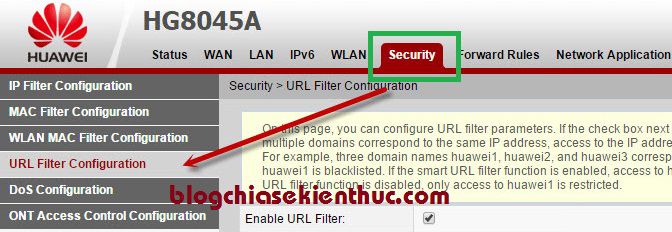
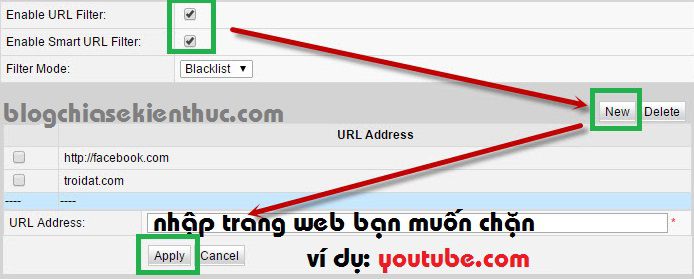
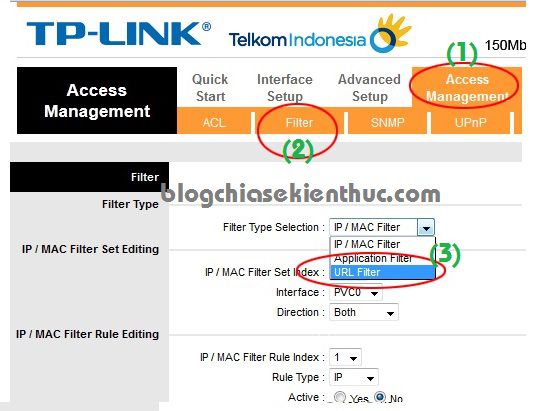
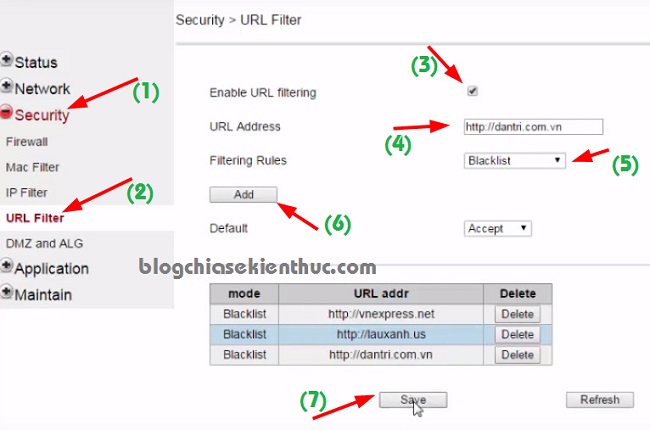
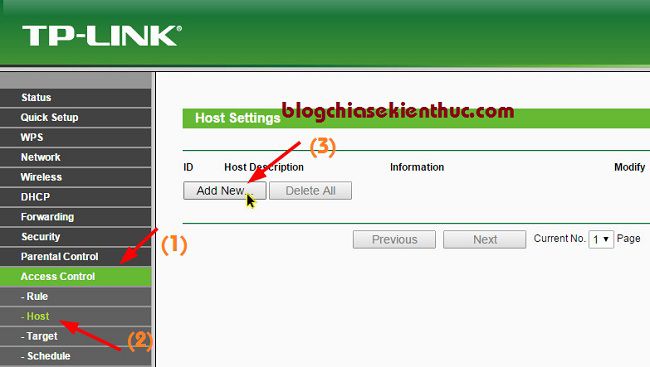
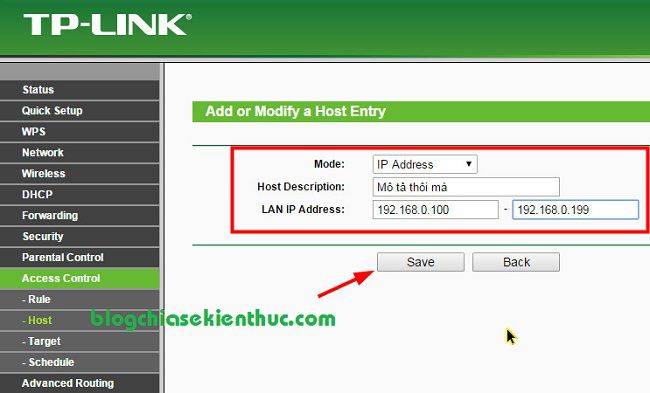
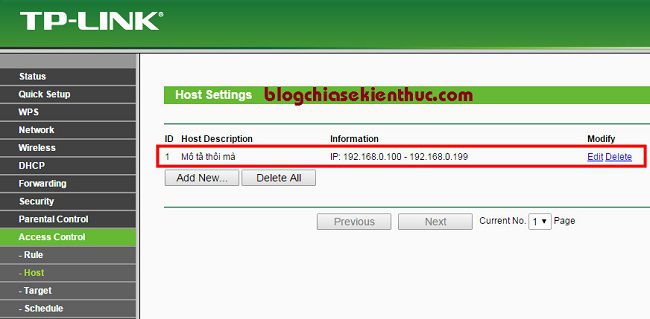
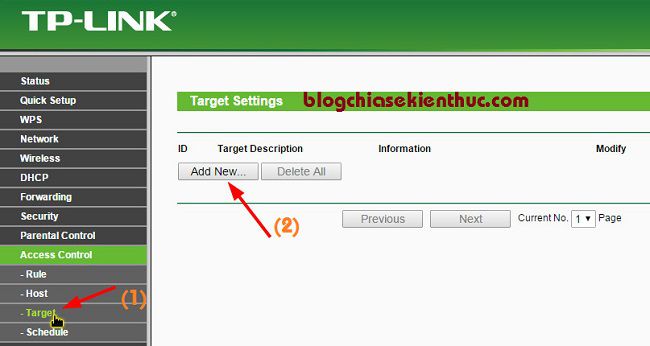
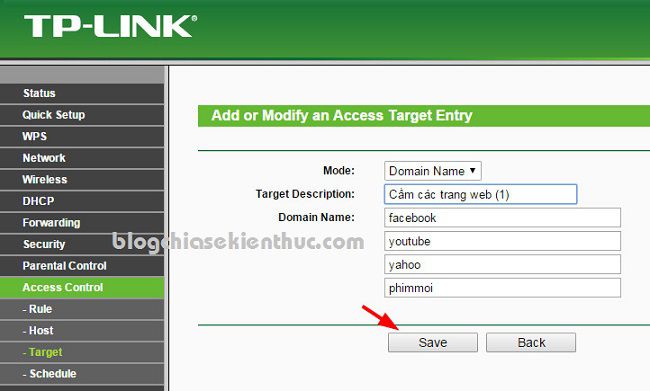

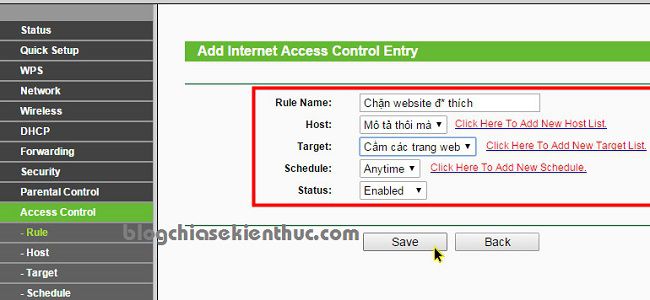
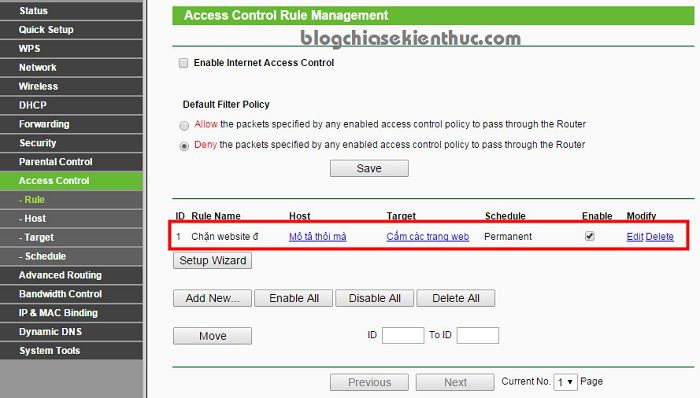
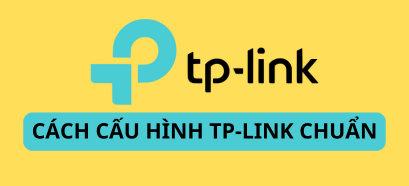






chỉ mình chặn truy cập ko cho chơi game mobile của google play trên đt như game Free Fire ,pubg bằng router VNPT iGATE GW040 đi bạn.nhỏ nhà mình nó chơi suốt ngày bằng đt.chỉ chặn ip game thôi,còn lại như fb,youtube vẫn cho nó truy cập đc.phải làm thế nào.cám ơn
Bạn ơi, cho mình hỏi bạn có hướng dẫn chặn web bằng modem viettel không .
Bạn ơi. Bạn có phần mềm nào có thể quản lý việc lướt web trong mạng wifi ( xem những trang web các bé đã vào để tránh web bậy). Nếu có bạn giới thiệu và hướng dẫn cho mình với nhé. Chân thành cảm ơn bạn:)
sữa file host đi
lên mạng dow file hot chặn web đen á
khá nhiều
cho mình hỏi chút . ở cty mình tất cả máy tính đều không thẻ truy cập vào facebook và youtube nhưng mình vẫn dùng điện thoại truy cập được là sao ( điện thoại bắt wifi của cty )
ad cho hỏi mình cũng có modem HG8045A nhưng ko có mục URL Filter Config thì phải làm sao đc?
Bạn có thể hướng dẫn cụ thể cho tôi chặn website bất kỳ trên modem TP link TL-R480T+ không ? tôi cho URL là địa chỉ https hệ thống báo không được. XIn cảm ơn !
sao mình làm theo rồi trên laptop thì có trang vào được có trang vào ko.
còn điện thoại thì trang nào cũng được
Chào ad,
Mình có con huawei HG8245A, muốn cấu hình chặn trang web.
Cầu hình chặn web này như nào vậy.
Mình thì không dùng cái này nên không hướng dẫn cụ thể được rồi bạn, nhưng về cơ bạn nó cũng giống các bước như bài hướng dẫn bên trên thôi. Bạn thử mò theo các bước trong bài trên xem.
Minh dung Huawei HG8245A chan http:// thi duoc nhung https:// thi khong chan duoc.
Luc nhap URL Address minh nhap https://facebook.com thi bao url ko dung. Ban co the chi giup minh cach chan fb va cac trang https:// duoc ko?
anh cho em hỏi là mình có thể tạo tối đa là bao nhiêu luật (Rule) trên một Wifi ạ tại vì ở nhà em em tạo được 8 Rule sau đó không tạo thên được nữa trong khi đó thì vẫn tạo được host?, em cám ơn ạ.
Mình thì chưa thử là tối đa bao nhiêu, nhưng mình nghĩ là nó không giới hạn cái đó đâu.
Mình ở mạng ngoài xâm nhập vô modem ở nhà được rồi thông qua địa chỉ 192.***.***.*** :80 thấy được modem ở nhà nó còn hiện lên 2 dòng user và pass luôn điền vô thì nó cho vô modem ở nhà thấy toàn bộ như đang ở nhà! Modem ở nhà mình có camera coi được online nên mình dựa vào nó (PORT ,cổng Wan ) nhưng với những dòng modem vnpt thì mình bo tay ?
Cái này hơi nâng cao thì phải 😀 mình không rõ lắm. Nếu như bạn làm thành công thì làm bài hướng dẫn gửi cho mình nhé 😀
Bạn hướng dẫn dùm mình cách điều khiển modem từ xa qua địa chỉ ip thông qua cổng internet đối với modem của vnpt . Thanks
có phải ý bạn là muốn truy cập vào phần control panel của modem thông qua wifi ?
Mình muốn truy cập vào control panel của modem thông qua khác mạng wifi !mình đang ở tphcm mình muốn vào modem wifi bạc liêu để mình ngắt kết nối điện thoại của bé ở nhà Để quản lý nó! thanks
Không được đâu bạn, một là bạn kết nối qua wifi đến modem đó, 2 là kết nối trực tiếp bằng dây mạng thì mới làm được nhé.
ad hướng dẫn chặn ip hoặc chặn mac đi ạ
Chặn MAC thì đã có bài hướng dẫn rồi nhé bạn: https://blogchiasekienthuc.com/thu-thuat-internet/cach-quan-ly-mang-wifi.html
cảm ơn ad ạ 🙂
S ko có lọc web trên modem gw040 của VNPT ạ
troidat.com tôi hiểu ý của ad 😀
😀